在游戏和图形处理的领域,NVIDIA显卡以其卓越的性能和出色的图形质量而广受欢迎。为最大程度地发挥这些显卡的潜力,了解如何打开和调整NVIDIA控制面板至关重要。本文将深入探讨NVIDIA控制面板的使用方法,以及其主要功能与设置,为你在游戏和日常使用中的表现提供有力支持。
NVIDIA控制面板概述
NVIDIA控制面板是一个图形用户界面,使用户能够高效地管理与调整NVIDIA显卡的各项设置。它提供了丰富的功能,适合从普通用户到专业游戏玩家的不同需求,关键功能包括:显示设置、3D设置管理、多显示器配置、视频设置以及G-SYNC设置等。这些功能不仅能优化游戏性能,还能提升视频播放效果,让用户享受更流畅的视觉体验。
打开NVIDIA控制面板的几种方法
掌握打开NVIDIA控制面板的方法,是每一位NVIDIA用户的必修课。以下是几种简单易行的方法:
右键点击桌面:在Windows系统的桌面空白处,右键单击鼠标,在弹出的菜单中选择“NVIDIA控制面板”。
通过系统托盘图标访问:在Windows任务栏的右下角,查找到NVIDIA图标(通常是绿色“N”形状)。右键点击该图标,然后选择“NVIDIA控制面板”。
通过控制面板打开:在Windows搜索框输入“控制面板”,然后打开。接着选择“硬件和声音”,在“设备和打印机”下找到“NVIDIA控制面板”。
通过Windows设置:按下Windows键+I,进入设置菜单,选择“应用”,找到“NVIDIA控制面板”并点击打开。
主要功能解析 显示设置
在NVIDIA控制面板中,用户可以调整各显示器的分辨率、刷新率和颜色深度。这对于希望通过优化显示参数提升视觉效果的玩家非常重要。不同的屏幕可能支持不同的分辨率,合理选择能够显著改善游戏体验。
3D设置管理
此功能允许用户针对特定程序配置3D效果与性能,包括全局设置及自定义设置。通过优化这些参数,用户可以在不同的游戏中达到理想的平衡,减少卡顿和延迟现象,确保游戏的流畅运行。
多显示器设置
对于使用多个显示器的用户,NVIDIA控制面板提供方便的管理设置。通过该面板,您可以轻松配置显示器的组合与排列,选择主要显示器,以及设置扩展模式或克隆模式,适合多任务处理场景。
视频设置
在视频播放方面,用户可以通过该控制面板调整色彩校正、动态范围和视频增强等设置,从而提升观看高质量视频时的全方位体验,尤其是在观看4K或HDR内容时效果更加明显。
G-SYNC设置
对支持G-SYNC技术的显示器而言,用户在NVIDIA控制面板中可以轻松启用或禁用G-SYNC。这项技术致力于减少游戏中的画面撕裂,提升整体游戏的流畅性与体验,这是竞技游戏玩家不可或缺的功能。
常见问题解答
问:如果找不到NVIDIA控制面板怎么办?可能是显卡驱动程序未正确安装或需要更新。建议用户访问NVIDIA官网,下载并更新驱动。
问:如何解决控制面板无法打开的问题?需确保显卡驱动是最新的,若问题依然存在,考虑重启计算机或检查是否有其他软件冲突,必要时可重新安装控制面板。
问:如何重置设置到默认值?用户可以在NVIDIA控制面板的“3D设置管理”中找到恢复默认设置的选项,简单点击即可重置所有设置。
结论与展望
NVIDIA控制面板是每位用户优化其显卡性能的重要工具。无论是为极致游戏体验而进行的设置,还是想要提升日常使用的图形表现,合理利用控制面板都能带来显著效果。掌握这些设置后,您可以在游戏、视频播放、日常使用中,都享受到更加出色的性能与画质。
随着AI技术的不断融入,特别是在游戏和创作领域,工具的发展日新月异。未来,我们有理由期待更多创新的AI工具将被引入到这些领域,甚至实现更高效的创作体验。例如,简单AI这类工具,将人工智能的能力延伸到图像和文本生成,使得内容创作门槛大幅降低。通过结合监控自己的显卡设置与使用新兴的创造工具,用户可在音画融合的世界中,创造出无限可能。希望本文能帮助您更好地理解和利用NVIDIA控制面板,提升您未来的数字体验。返回搜狐,查看更多